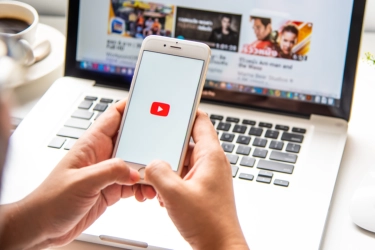Memotret keindahan alam Ubud, Bali menggunakan ponsel Samsung Galaxy S24 Ultra. (Rian Alfianto/JawaPos.com)
Tips Bikin Konten Sinematik Ala Profesional dengan Galaxy S24 Series, Dijamin Mudah
- Sering kali kita melihat konten traveling sinematik yang suka muncul di For You Page (FYP) Tiktok atau Instagram Reels. Konten sinematik ala profesional yang terlihat kompleks nyatanya bisa dibuat dengan mudah hanya menggunakan smartphone. Dalam hal ini, yang JawaPos.com jajal adalah menggunakan Samsung Galaxy S24 Series. Untungnya, smartphone ini dibekali dengan kemampuan kamera yang memungkinkan pengguna membuat setiap momen traveling menjadi konten epic dalam kondisi apapun. Penasaran? Yuk simak tips untuk bikin konten menarik saat traveling dengan Galaxy S24 Series. Menciptakan efek sinematik dengan memainkan cahaya pada kondisi low light Tak sedikit momen memorable saat traveling terjadi pada malam hari atau di kondisi low light. Seperti saat kita melihat pertunjukan budaya di malam hari, festival lampion, camping di pegunungan, atau menikmati nightlife di destinasi yang kita datangi. Momen-momen ini bisa dijadikan objek yang menarik untuk konten sinematik tetapi sering kali minimnya cahaya membuat hasil konten menjadi kurang jernih. Dengan kemampuan Nightography Galaxy S24 Series, konten low light bisa tertangkap dengan jernih dan lebih epic, kamu juga bisa memaksimalkan permainan cahaya saat mengambil variasi angle. Untuk mendapatkan hasil video sinematik dari kemampuan Nightography pada Galaxy S24 Series yang memaksimalkan ketajaman hasil rekaman saat gelap, ini tips yang bisa kamu coba: 1. Arahkan kamera ke suatu sumber pencahayaan untuk menciptakan efek biasan yang epic dan sinematik. 2. Ciptakan transisi video yang cantik dengan mengambil footage yang membelakangi sumber pencahayaan. 3. Kombinasikan footage-footage tersebut saat editing untuk menciptakan variasi konten yang berbeda. Galaxy S24 Series dibekali chipset flagship dengan AI ISP untuk meningkatkan kemampuan Nightography. AI ISP membantu perangkat untuk lebih cerdas dalam membedakan pergerakan perekam dengan subjek yang direkam untuk menciptakan video yang lebih smooth di kondisi minim cahaya. AI di arsitektur ISP ini pun mendukung noise reduction yang lebih optimal sehingga perangkat mampu menghasilkan video yang lebih jernih di kondisi low-light, termasuk saat merekam dengan menggunakan zoom. Menggunakan pengaturan manual pada Pro Video pada kondisi pencahayaan yang tricky Pada kondisi pencahayaan tertentu, dibutuhkan pengaturan khusus pada kamera sehingga dapat memaksimalkan hasil konten agar tetap jernih dan cerah. Contohnya, ketika mengambil gambar api unggun atau pertunjukan api di malam hari. Kalau menggunakan mode kamera biasa, kamera akan langsung fokus pada sumber cahaya dan membuat objek di sekelilingnya menjadi gelap. Pada kondisi pencahayaan tertentu pun bisa memunculkan garis-garis atau flicker pada video yang tidak bisa diatasi dengan mode biasa. Agar hasil video terlihat lebih epic, kamu bisa menggunakan mode Pro Video untuk mengubah pengaturan kamera secara manual dengan cara sebagai berikut: 1. Buka Pengaturan Kamera lalu pilih mode Pro Video. 2. Atur Shutter Speed dan ISO untuk mengurangi durasi cahaya yang masuk. 3. Tingkatkan Shutter Speed dan turunkan ISO jika ingin fokus pada cahaya api saja 4. Sebaliknya, kamu bisa menurunkan Shutter Speed dan meningkatkan ISO untuk fokus pada cahaya api dan sekitarnya Kamu juga bisa mengatur frame rate untuk mengurangi flicker pada video dalam kondisi pencahayaan tertentu, seperti lampu jalan. Mengambil detail dengan tajam dan cerah menggunakan Optical Zoom Samsung Galaxy S24 Series juga menghadirkan solusi revolusioner lainnya bagi para traveler yang ingin menciptakan video cinematic yang memukau. Berkat fitur 5x optical zoom terbaru yang disandingkan dengan sensor kamera 50 MP, Galaxy S24 Series mampu menghasilkan video yang tidak shaky atau pecah saat pengguna merekam menggunakan zoom untuk mendekatkan objek yang direkam. Dengan kemampuan tersebut, kamu bisa mendapatkan detail-detail yang lebih hidup pada video walau kamu tidak bisa terlalu dekat dengan objek yang dibidik saat merekam. Fitur ini bisa digunakan untuk merekam berbagai momen unik selama traveling, seperti mengambil detail ekspresi para penari dalam pentas pertunjukan, detail pergerakan api saat mengambil gambar api unggun di malam hari, atau detail bangunan saat mengambil gambar pemandangan kota di malam hari. Dipadukan dengan Nightography yang telah ditingkatkan, kamu pun tetap bisa mendapatkan hasil video yang jernih saat merekam dengan zoom di kondisi pencahayaan yang redup. Bikin video traveling dengan Instant Slow-mo Samsung Galaxy S24 Series juga menghadirkan fitur Instant Slow-mo yang memungkinkan pengguna bikin video gerak lambat dengan secara instan setelah mengambil konten. Dengan Instant Slow-mo, kamu bisa membuat momen-momen seru yang mungkin terjadi terlalu cepat jadi lebih epic berkat efek gerak lambat dengan hanya menekan di bagian yang diinginkan untuk tampilan Slow-mo. Bukan hanya itu, sekarang video yang kamu ambil langsung di kamera S24 series ataupun dari sumber lain, dapat langsung menjadi video Slow-mo dengan kemampuan Galaxy AI. Fitur ini akan sangat berguna untuk edit video yang direkam saat traveling, seperti kemeriahan di tengah festival, burung-burung yang beterbangan di pelabuhan, atau aksi unik teman kamu selama perjalanan. Dengan mengambil video biasa di resolusi 30FPS kamu bisa langsung membuat menjadi video Slow-mo yang beresolusi 60 FPS bahkan hingga 120 FPS dengan bantuan Generative Slow-mo oleh Galaxy AI. Jadi, kamu tak perlu FOMO dengan video slow-motion yang sering muncul di Instagram atau TikTok karena kamu bisa membuatnya dengan begitu praktis. Untuk pakai fitur Instant Slow-mo di Galaxy S24 Series, ikuti cara mudah berikut ini: 1. Preview video yang telah kamu rekam. Tekan lama bagian yang ingin kamu buat dalam gerakan lambat. 2. Lalu untuk menyimpannya menjadi video Slow-mo ketuk ikon “Edit”, lalu pilih “Adjust Speed”. 3. Potong secara manual di mana kamu ingin Instant Slow-mo terjadi. 4. Klik “Save” untuk menyimpan hasil editing langsung di video asli atau “Save as Copy” untuk membuat salinan video yang telah diedit dan membiarkan video orisinal tetap tersimpan.
Editor: Bintang Pradewo
Tag: #tips #bikin #konten #sinematik #profesional #dengan #galaxy #series #dijamin #mudah